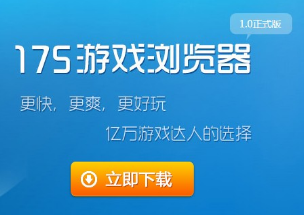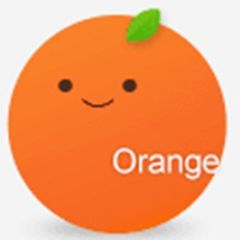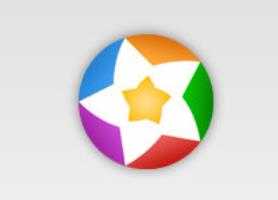怎样关闭浏览器弹出窗口拦截功能(以IE浏览器为例)
1、单击IE浏览器的右上角的“设置”图标,对IE浏览器进行设置,在设置栏的菜单中找到Internet选项,单击打开。

2、在打开的Internet选项窗口中,单击“隐私”,其中有一栏是弹出窗口阻止程序,在底下勾选过的(启用弹出窗口阻止程序)那栏将勾取消,单击底下的(确定)。

(以360浏览器为例)
360浏览器具有窗口拦截功能,可以帮助用户拦截来自危险网站的弹窗,避免电脑中毒,但是有时候360浏览器会拦截到正常网站的弹窗,导致无法正常工作,那么360浏览器怎么关闭窗口拦截功能呢?一起看看吧,
1、打开【360浏览器】,点击【工具】,选择【选项】;
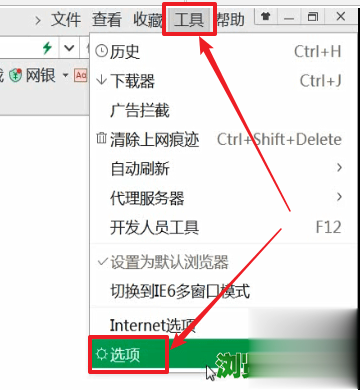
2、点击【高级设置】,将【不允许任何网站显示弹出式窗口】选项关闭即可。
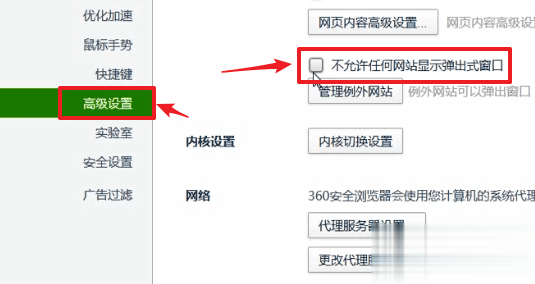
以上就是小编为大家整理的关闭浏览器弹出窗口拦截功能的方法,希望对大家有所帮助。